
Mục lục:
- Tác giả John Day [email protected].
- Public 2024-01-30 13:31.
- Sửa đổi lần cuối 2025-01-23 15:14.




Bản cập nhật tháng 4 năm 2020, nhờ nhận xét từ một độc giả, Krasla, tôi hiện có thể vào chế độ lệnh với JDY-31s.
Đang cố gắng tham gia cuộc thi Cảm biến.
Vì vậy, Lazy Old Geek (L. O. G.) này vừa hoàn thành một dự án GPS:
www.instructables.com/id/Old-Man-and-the-Arduino-GPS/
và đang suy nghĩ về cách giao tiếp với GPS. Vâng, tôi có một số mô-đun Bluetooth cũ nằm xung quanh và quyết định xem liệu tôi có thể làm cho chúng hoạt động hay không. Bây giờ đây là các mô-đun Bluetooth HC-05 / HC-06 mà tôi có thể đã sắp xếp đã hoạt động nhưng không tốt lắm.
Vì vậy, tôi đã nghiên cứu rất nhiều về Internet. Một trong những nguồn tốt nhất mà tôi tìm thấy là Martyn Currey:
www.martyncurrey.com/hc-05-zg-b23090w-bl Bluetooth-2-0-edr-modules/#more-5681
Bước 1: Kiểm tra Bluetooth
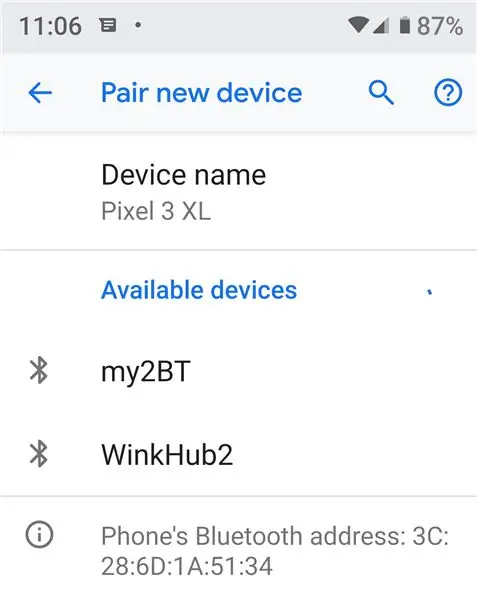
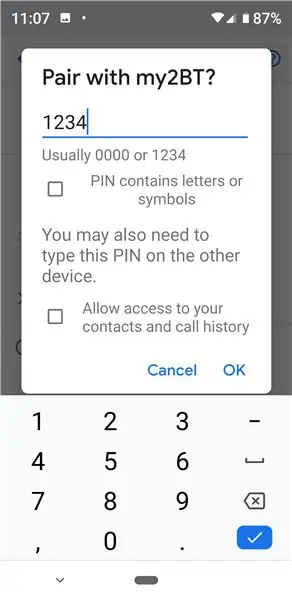
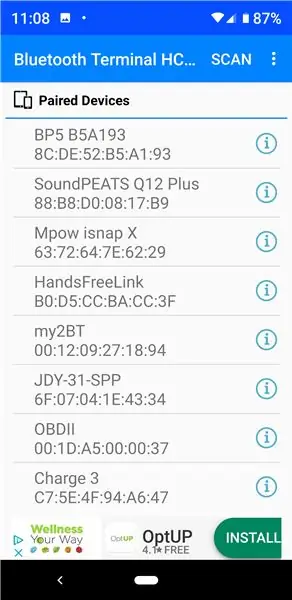
Được rồi, bước tiếp theo là nói chuyện với Bluetooth. Vì vậy, tôi có một chiếc điện thoại thông minh Android và tôi đã thử một ứng dụng có tên là B-BLE. Tôi không thể làm cho nó hoạt động. Sau đó, tôi đã thử ‘Bluetooth Terminal’ Điều này đã hoạt động.
Thủ tục Điện thoại thông minh
Truy cập Google Playstore và cài đặt Bluetooth Terminal.
Thiết lập HC-06 với Seeduino (hoặc CP2102) và kết nối với PC, mở Arduino Serial Terminal.
Trên điện thoại thông minh, nhấp vào Cài đặt, tìm Bluetooth, nhấp vào ghép nối thiết bị mới. Nếu đây là lần đầu tiên bạn kết nối, bạn sẽ thấy một cái gì đó tương tự như sau:
00:12:09:27:18:94
Đây là địa chỉ MAC của HC-06s. Nhấn vào nó
Nếu không phải là lần đầu tiên, nó sẽ hiển thị tên Bluetooth, ví dụ: my2BT, hãy nhấp vào nó. Xem hình
Nó sẽ yêu cầu bạn cung cấp Mật khẩu, mật khẩu mà tôi có là 1234. (Nếu bạn có quyền truy cập lệnh, bạn có thể thay đổi Mật khẩu). Xem hình.
Trên điện thoại thông minh, mở ứng dụng Bluetooth Terminal. Nó sẽ mở với màn hình Thiết bị được ghép nối, xem hình ảnh, Chọn tên BT, (my2BT).
Nhân tiện, đây là nơi đèn LED nhấp nháy của mô-đun BT sẽ chuyển thành rắn.
Màn hình Terminal sẽ được hiển thị. Xem hình
Khi nó cho biết “Nhập lệnh ASCII”, hãy nhập nội dung nào đó để gửi đến PC. Sau đó, nhấn (Gửi ASCII) (Tôi có một số BTN được lập trình.)
Dữ liệu đã nhập sẽ xuất hiện trên Thiết bị đầu cuối nối tiếp Arduino của PC. Xem hình
Để gửi từ PC, (Tôi đã đổi nó thành (cả NT và CR) trong hộp lệnh, nhập nội dung bạn muốn gửi rồi nhấp vào (Gửi). Nó sẽ xuất hiện trên màn hình Bluetooth Terminal, xem hình trước
Vâng, chúng ta đang giao tiếp!
Bước 3: Vấn đề của tôi


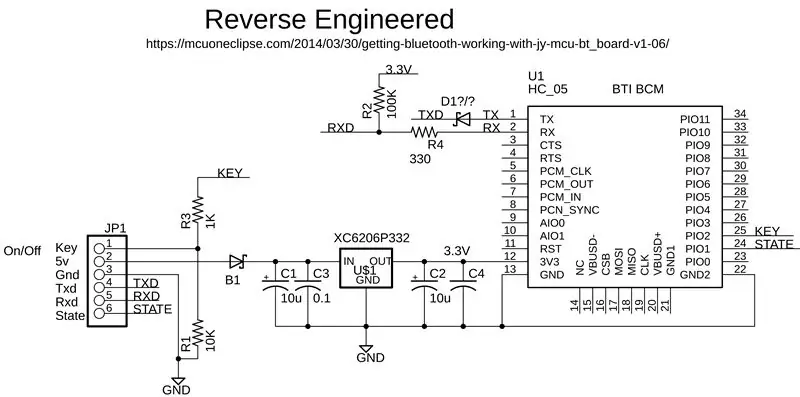
Như tôi đã đề cập trước đây, các mô-đun này được thiết kế cho đầu vào 5V và tín hiệu 3.3v. Đối với tôi, đây là điều tồi tệ nhất của cả hai thế giới. Cách thích hợp để sử dụng điều này là với Arduino 5V, sau đó chuyển đổi mức TX và RX thành mức phù hợp. Một số người sử dụng bộ chia điện trở. Bây giờ tôi nghĩ Seeduino của tôi ngay cả ở chế độ 5V cũng phát ra tín hiệu 3.3V nhưng các Arduino khác thì không.
Bây giờ tôi chủ yếu sử dụng các thiết bị 3.3V như Adafruit Feather M4 Express. M4 Express không có nguồn 5V vậy làm sao tôi có thể sử dụng được các mô-đun này. Một cách là sử dụng mô-đun HC-06 trần không có đế nhưng chúng khó làm việc hơn. Những gì tôi quyết định làm là chỉ chuyển đổi các mô-đun BT của tôi thành 3.3V. Đó là những gì số 3 màu vàng lớn chỉ ra.
Với một số trợ giúp từ Internet, tôi đã nghĩ ra một vài phiên bản giản đồ của mô-đun JY-MCU BT xem ảnh và đưa chúng vào Eagle Cadsoft, xem zip.
KỸ THUẬT: BTI BCM là Bluetooth và phần còn lại là bo mạch cơ sở. Thật không may, có rất nhiều bảng cơ sở khác nhau. Một số không có diode B1, một số có MOSFET kênh P để kích hoạt thiết bị. Nhưng trong trường hợp này, các vấn đề chính là B1 và bộ điều chỉnh 3.3V. Với đầu vào 3,3V, bạn sẽ không nhận được 3,3V cho HC-06.
Vì vậy, tôi đã nhảy chân đầu vào VCC (5V) sang chân 3,3V trên chân 12 của mô-đun. Bây giờ tôi nghĩ đó là tất cả những gì cần thiết nhưng tôi cũng đã xóa bộ điều chỉnh (XC6206P332, nhưng có thể là loại khác). Từ quan điểm kỹ thuật, tôi không nghĩ rằng việc rút ngắn đầu vào và đầu ra của cơ quan quản lý về cơ bản là một ý tưởng hay. Tôi sẽ không giải thích điều này chi tiết hơn vì mỗi bảng cơ sở có thể khác nhau. Xem dây màu vàng trong hình.
Vì vậy, bây giờ các mô-đun này sẽ hoạt động trên hệ thống 3.3V.
Bước 4: Bộ điều hợp nối tiếp



Vì vậy, thay vì sử dụng Arduino trên PC, bạn cũng có thể sử dụng bộ chuyển đổi nối tiếp USB. Arduinos cũ sử dụng FTDI232 nhưng chúng đắt tiền, vì vậy tôi thường sử dụng bộ chuyển đổi nối tiếp USB PL2303. Nhưng vì tôi không thể tìm thấy trình điều khiển cho các mô hình cũ hơn cho Windows 10, tôi đã bắt đầu sử dụng CP2102s. Bây giờ một lần nữa vấn đề là tất cả các chân đầu ra đều có 5V trên chúng (đến trực tiếp từ đầu nối USB). Và có rất nhiều giống. Dù sao, tôi thường sửa đổi chúng cho 3.3v và hàn trên một tiêu đề nữ để nó hoạt động với nhiều dự án Hướng dẫn của tôi. Bây giờ tôi cũng đã thêm một bộ điều chỉnh 3.3v (tôi nghĩ là L4931C33) Xem hình ảnh. Hầu hết các IC coverter đều có đầu ra 3.3V nhưng tôi nghĩ hầu hết đều bị giới hạn ở khoảng 50mA. Trên thực tế, chỉ cần nói chuyện với HC-06, 50mA là đủ.
Được rồi, chúng có thể được nối với HC-06 như sau:
BT CP2102
Gnd Gnd
3,3V 3,3V
Rx Tx
Tx Rx
Xem hình
Kết nối CP2102 với PC USB. Hiện tại Arduino Serial Terminal không phải là thứ dễ sử dụng nhất vì vậy tôi đã thử Tera Term và Putty nhưng chúng hoạt động không tốt và tôi không thể tìm ra cách thiết lập không có kết thúc dòng, vì vậy tôi vẫn đang sử dụng Arduino. Hoạt động tốt.
Bước 5: JDY-30/31 Bluetooth



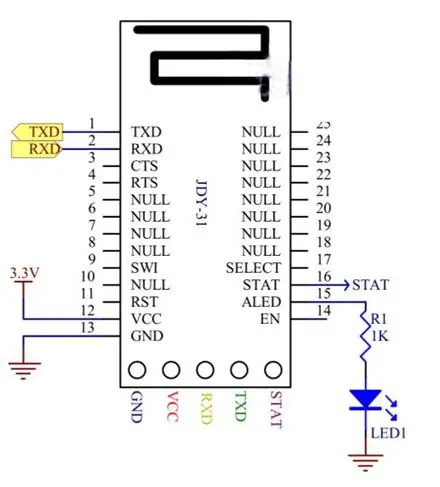
Vì vậy, nếu bạn tìm kiếm HC-06 trên ebay, chúng sẽ khó tìm hơn và thay vào đó bạn thường nhận được JDY-30. Vì vậy, vì chúng có vẻ rẻ hơn, nên tôi đã thực sự mua một vài chiếc từ Aliexpress. Chúng phải tương thích với nhau.
Một số người và nhà cung cấp cho rằng JDY-30 và JDY-31 là giống nhau. Tôi không chắc lắm.
Dù sao, những cái tôi nhận được dường như tương thích với pin và của tôi đi trên một bảng cơ sở tương tự như HC-06.
Thử nghiệm: Tháng 4 năm 2020 Cập nhật: Nhờ nhận xét từ Krasla, tôi hiện có thể kết nối với JDY-31 của mình ở chế độ lệnh. Mẹo chính là lệnh "AT" không nhận được phản hồi nhưng các lệnh khác như "AT + VERSION" hoạt động tốt. Và bạn cần thêm CR + LF. Thật thú vị, tôi không thể làm cho điều này hoạt động với Tera Term hoặc Putty nhưng nó hoạt động với Arduino Serial Monitor.
Dù sao, vì vậy tôi quyết định thử điều này với Bluetooth. Sử dụng thiết lập tương tự như HC-06, tôi có thể kết nối với Bluetooth ở 9600 baud.
Lần đầu tiên được ghép nối, tên thiết bị sẽ là địa chỉ MAC, nhưng khi được ghép nối, tên Bluetooth là: JDY-31-SPP. Hoạt động tốt.
Vì vậy, tôi cũng tìm thấy một BT khác có tên là JDY-31, Xem hình ảnh. Điều tôi thích ở chúng là chúng có lỗ cho tiêu đề nam mà không cần bảng đế. Xem hình ảnh. Vì vậy, tôi đã đặt một vài trong số này.
Đó là kinh nghiệm của tôi cho đến nay với các mô-đun Bluetooth.
Đề xuất:
Chuyển đổi tai nghe Bluetooth của tôi thành loa Bluetooth: 5 bước

Chuyển Tai nghe Bluetooth của Tôi thành Loa Bluetooth: Tai nghe của tôi không tự cấp nguồn nữa, chỉ bật nguồn khi tôi kết nối sạc đầu nối micro-USB, pin đã hết và một trong các loa không hoạt động. Nhưng Bluetooth vẫn hoạt động mà không có vấn đề gì. Hôm nay tôi sẽ hiển thị
OldMan và Bluetooth2: 4 bước

OldMan và Bluetooth2: Vì vậy, ông già lười biếng này (L.O.G.) cuối cùng đã nhận được mô-đun Bluetooth HC05 từ AliExpress.com. Tôi đã đặt hàng một cái sau khi viết Có thể hướng dẫn này: https: //www.instructables.com/id/OldMan-and-Blueto…Vâng, tôi đã dành vài giờ để cố gắng làm cho món này hoạt động trong ngày
Động cơ bước Điều khiển động cơ bước Động cơ bước - Động cơ bước như một bộ mã hóa quay: 11 bước (có hình ảnh)

Động cơ bước Điều khiển động cơ bước Động cơ bước | Động cơ bước như một bộ mã hóa quay: Có một vài động cơ bước nằm xung quanh và muốn làm điều gì đó? Trong Có thể hướng dẫn này, hãy sử dụng động cơ bước làm bộ mã hóa quay để điều khiển vị trí của động cơ bước khác bằng vi điều khiển Arduino. Vì vậy, không cần phải quảng cáo thêm, chúng ta hãy
Bot Bluetooth không dây sử dụng Arduino và Bluetooth: 6 bước

Bot Bluetooth không dây sử dụng Arduino và Bluetooth: Trong hướng dẫn này, chúng ta sẽ tìm hiểu cách tạo Bot Bluetooth không dây bằng Arduino và mô-đun Bluetooth hc-05 và điều khiển nó bằng điện thoại thông minh của chúng tôi
Hướng dẫn sử dụng Bluetooth ESP32 - Cách sử dụng Bluetooth có sẵn của ESP32: 5 bước

Hướng dẫn sử dụng Bluetooth ESP32 | Cách sử dụng Bluetooth sẵn có của ESP32: Xin chào các bạn Vì Bảng ESP32 đi kèm với WiFi & Bluetooth cả hai nhưng đối với các Dự án chủ yếu của chúng tôi, chúng tôi thường chỉ sử dụng Wifi, chúng tôi không sử dụng Bluetooth. Vì vậy, trong phần hướng dẫn này, tôi sẽ chỉ ra cách sử dụng Bluetooth của ESP32 & Đối với các Dự án cơ bản của bạn
